Node.js是一款非常流行的JavaScript運行環境,許多前端開發人員和後端開發人員都會使用它來開發。但有時,在安裝Node.js後,我們可能會遇到一些問題,例如在Windows作業系統上,安裝完Node.js後,cmd命令提示字元可能不會顯示Node.js,這個問題可能會讓你感到困惑和無助。本文將針對這個問題進行說明和解決方案。
- 查看環境變數
第一步是確保Node.js所在的路徑已被加入到環境變數中。如果未新增環境變量,則需要手動新增。以下是新增環境變數的步驟:
右鍵點選此電腦,選擇“屬性”,再選擇“進階系統設定”。
在「系統屬性」對話方塊中,選擇「進階」選項卡,再點選「環境變數」。
在“環境變數”對話框中,找到“系統變數”下面的“Path”,按一下“編輯”。
在這個視窗中,你將會看到一個長的分號分隔的系統路徑清單。在清單底部加入Node.js的路徑。例如,「C:Program Files
odejs」或「C:Program Files (x86)
odejs」。
- 重新啟動命令提示字元
在新增路徑後,你需要重新啟動cmd命令提示字元。這樣,所有新的環境變數才能更改,以便正確找到Node.js。
- 檢查Node.js是否正確安裝
如果重新啟動cmd命令提示字元後仍然無法存取Node.js,則可能是因為你的Node.js安裝有問題。嘗試重新安裝Node.js並確保正確安裝。重要的是要注意,64位元Windows需要安裝64位元版本的Node.js,而32位元Windows需要安裝32位元版本的Node.js。
- 更改Node.js安裝路徑
如果仍然無法找到Node.js,則可能是安裝路徑錯誤。在重新安裝Node.js之前,你可以嘗試更改Node.js的安裝路徑,看看是否會解決問題。當你重新安裝Node.js時,請確保它被安裝在有權存取的資料夾中。
- 安裝Node.js的新版本
如果以上所有步驟都未能解決問題,則可能是Node.js版本太老,需要更新為最新版本。在造訪Node.js的網站上下載最新的Node.js版本,並進行安裝。
總結
無法在cmd指令提示字元中找到Node.js可能是因為環境變數、Node.js安裝路徑或Node.js版本的錯誤。透過使用以上列出的解決方案,可以解決此問題。在處理此問題時,你需要在使用Node.js之前了解Windows環境中的一些基本知識,並定期更新Node.js版本。如果你仍然遇到問題,可以尋求專業協助或聯絡Node.js社群的開發人員進行協助和支援。
以上是nodejs安裝完 cmd不顯示的詳細內容。更多資訊請關注PHP中文網其他相關文章!
 使用HTML5可以播放哪種類型的音頻文件?Apr 30, 2025 pm 02:59 PM
使用HTML5可以播放哪種類型的音頻文件?Apr 30, 2025 pm 02:59 PM本文討論了HTML5音頻格式和跨瀏覽器兼容性。它涵蓋MP3,WAV,OGG,AAC和WebM,並建議使用多個來源和後備以實現更廣泛的可訪問性。
 SVG和Canvas HTML5元素之間的區別?Apr 30, 2025 pm 02:58 PM
SVG和Canvas HTML5元素之間的區別?Apr 30, 2025 pm 02:58 PMSVG和畫布是Web圖形的HTML5元素。基於向量的SVG擅長可擴展性和交互性,而基於像素的畫布則更適合遊戲等性能密集型應用程序。
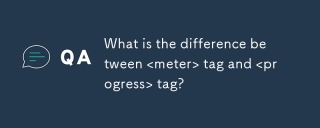 < meter&gt之間有什麼區別; tag and&&&>標籤?Apr 30, 2025 pm 02:56 PM
< meter&gt之間有什麼區別; tag and&&&>標籤?Apr 30, 2025 pm 02:56 PM本文討論了HTML的≪ Meter≫ &&<標籤,用於顯示標量值和任務進度。
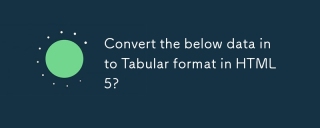 將以下數據轉換為HTML5中的表格格式?Apr 30, 2025 pm 02:54 PM
將以下數據轉換為HTML5中的表格格式?Apr 30, 2025 pm 02:54 PM這是使用HTML5轉換為表格格式的數據,包括響應式設計的示例和策略,造型的最佳實踐以及表格結構中使用的語義HTML5標籤:<! doctype html> < html lang =&
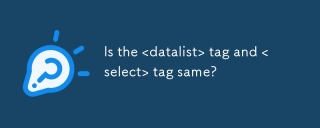 是Lt; Datalist> tag和&&&&&oflect>標記相同嗎?Apr 30, 2025 pm 02:52 PM
是Lt; Datalist> tag和&&&&&oflect>標記相同嗎?Apr 30, 2025 pm 02:52 PM本文討論了< datalist> gt; &&< select>標籤,專注於其功能,用戶互動以及對不同Web開發方案的適用性。
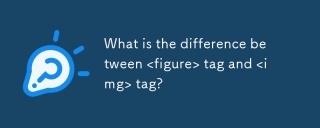 < tig> tag和&&&&img>標籤?Apr 30, 2025 pm 02:50 PM
< tig> tag和&&&&img>標籤?Apr 30, 2025 pm 02:50 PM本文討論了HTML的Lt; gt; gt; &< img>標籤,專注於他們的目的,用法和語義優勢。主要論點是> gt;提供更好的結構和訪問


熱AI工具

Undresser.AI Undress
人工智慧驅動的應用程序,用於創建逼真的裸體照片

AI Clothes Remover
用於從照片中去除衣服的線上人工智慧工具。

Undress AI Tool
免費脫衣圖片

Clothoff.io
AI脫衣器

Video Face Swap
使用我們完全免費的人工智慧換臉工具,輕鬆在任何影片中換臉!

熱門文章

熱工具

MantisBT
Mantis是一個易於部署的基於Web的缺陷追蹤工具,用於幫助產品缺陷追蹤。它需要PHP、MySQL和一個Web伺服器。請查看我們的演示和託管服務。

EditPlus 中文破解版
體積小,語法高亮,不支援程式碼提示功能

SublimeText3 英文版
推薦:為Win版本,支援程式碼提示!

SublimeText3 Linux新版
SublimeText3 Linux最新版

記事本++7.3.1
好用且免費的程式碼編輯器







